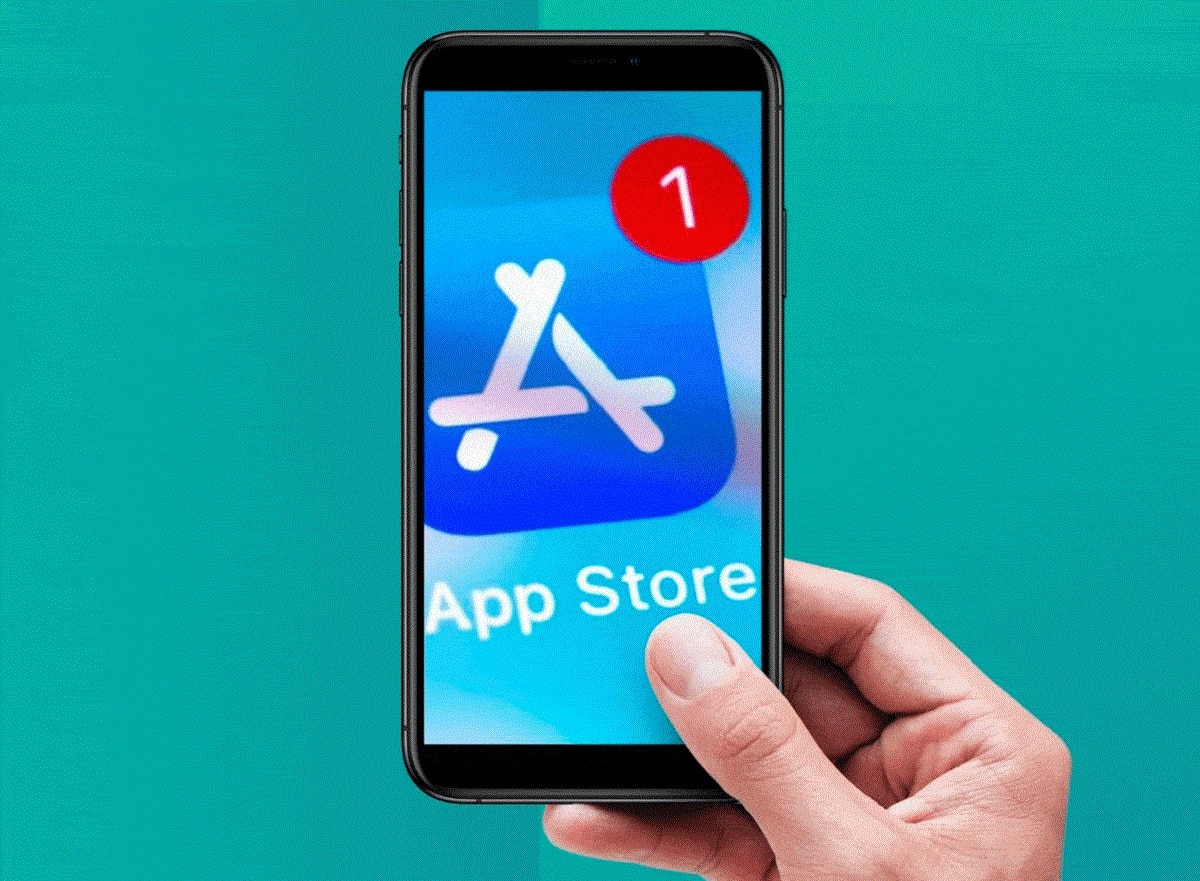
Cuando adquieres un nuevo teléfono una de las primeras actividades que quieres comenzar a hacer es descargar todas las aplicaciones que tiene disponibles y así poder disfrutar de ellas. Sin embargo, en algunas ocasiones se generan errores incluso hasta para actualizar las que ya tienes instaladas, esto se debe a diferentes factores.
Pero, si realmente te preocupa la situación y constantemente te haces la pregunta de ¿Por qué no puedo descargar aplicaciones desde mi iPhone? A continuación te explicaremos las posibles causas, y todas las soluciones que puedes llevar a cabo para que no te pierdas de ninguna app.
¿Por qué no puedo descargar aplicaciones desde mi dispositivo?
Muchas pueden ser las razones por las cuáles tu tienda de aplicaciones no te deja descargar ninguna, incluso, el error puede ser tan grande que tampoco te deja actualizar las que ya tienes incluidas en tu teléfono.
A pesar de que puede ser una situación en la cual tengas muchas dudas, no debes preocuparte, aquí vas a conocer la solución para todo esto, lo mejor es que no es solo una, son muchas, y por lo tanto puedes escoger la de tu preferencia, eso sí, debes hacerlo una vez que conozcas la raíz del problema. Entonces teniendo en cuenta esto algunas de las causas son las siguientes:
- No iniciar sesión en la cuenta de Apple.
- No tener buena conexión a Internet, ya sea con los datos móviles o por una red Wifi.
- Falla directamente en la aplicación.
- Mal funcionamiento de la tienda de aplicaciones.
- Tener la opción de restricciones activas.
- Dispositivo desactualizado.
¿Cuáles son las soluciones para descargar aplicaciones sin problemas?
Conociendo todas las causas es más sencillo encontrar la solución que te pueda ayudar con el problema. Como se mencionó anteriormente, son muchas las opciones que tienes para escoger, y a continuación te las dejamos:
Inicia sesión con tu Apple ID
Muchas veces el problema se debe a que tienes un nuevo teléfono, y aún no has iniciado la sesión en tu cuenta de Apple ID, sin esto no puedes descargar ningún tipo de aplicación. Para llevar a cabo el proceso solo debes hacer clic en el botón que se ubica en la esquina derecha de la pantalla, cuando entras a la App Store e ingresar tus datos personales, si no tienes una cuenta debes crearla ya que es la única forma en la que puedes comenzar la descarga de aplicaciones.
Verifica tu conexión
Independientemente del tipo de conexión que tengas, debes verificarla, ya que, si no se encuentra activa será imposible iniciar la descarga de cualquier aplicación. También, un aspecto importante es evaluar la calidad de la conexión, porque no sirve de nada estar conectado pero que el alcance de la red sea malo.
Reinicia la aplicación
Reiniciar las aplicaciones es otra de las opciones que tienes en caso de que no puedas actualizarla, o completar la descarga. Si tienes uno de los últimos teléfonos debes leer iPhone Xs Max, para conocer en detalle la forma en la que puedes reiniciarlo.
En el caso de los modelos más antiguos debes mantener presionado el icono de la aplicación, y aparecen varias opciones: »reanudar la descarga, pausar o cancelar». Si se ha pausado la descarga debes presionar la primera opción, sin embargo, si el problema continúa puedes pausarla tu y reanudar nuevamente hasta que funcione.
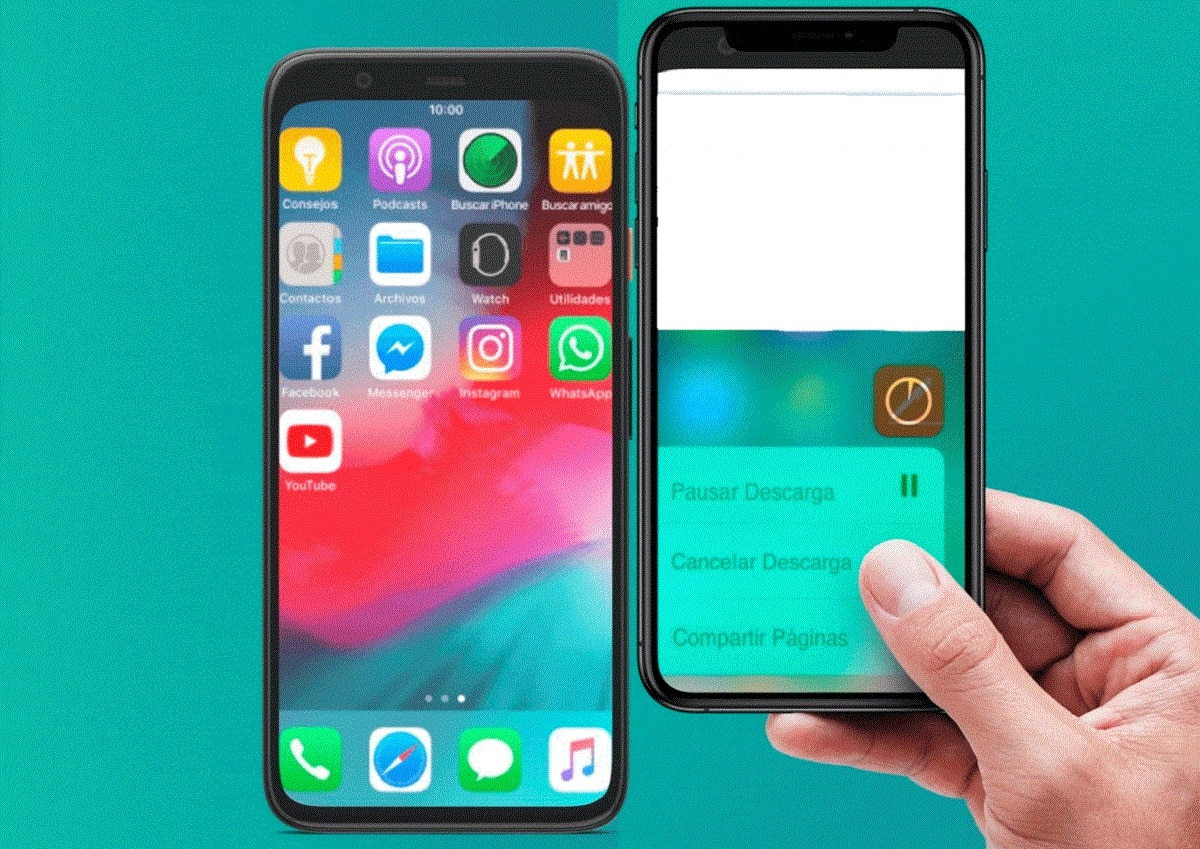
Reinicia el dispositivo
Si observas que en tu pantalla aparecen unas líneas blancas o se comienza a opacar su color cuando quieres descargar una aplicación, lo más seguro es que se encuentre pausado su funcionamiento o tenga un problema que se puede solucionar reiniciándolo. Solo debes reiniciar, y una vez que encienda ingresar nuevamente a la App Store, e iniciar nuevamente la descarga.
Cierra tu sesión
En caso de que el problema aún no se solucione, otra alternativa que puedes aplicar, es cerrar la sesión de tu cuenta en la App Store, además, es un proceso sencillo. Debes ingresar a la configuración del teléfono, buscar la opción de »iTunes Store y App Store», una vez allí, debes seleccionar la de ID de Apple, y ‘‘Cerrar Sesión».
Después de esto, lo que debes hacer es iniciar la sesión en tu cuenta, e intentar nuevamente la descarga de tu aplicación. Utilizando este método, se soluciona rápidamente el problema, ya que muchas veces se generan errores en el funcionamiento de la tienda de aplicaciones.
Borra el caché
Otra de las opciones para solucionar el problema de no poder descargar aplicaciones en tu iPhone, es borrar el caché de la App Store. Cuando lleves a cabo esto, debes asegurarte de que toda la memoria caché que estaba almacenada se elimine, para que la tienda de apps inicie nuevamente las descargas pendientes sin errores.
Asegúrate de tener espacio de almacenamiento
En muchas ocasiones el problema no es tan grave, y se debe a que el dispositivo móvil no cuenta con suficiente espacio para almacenar la aplicación. Por esto, antes de iniciar la descarga tienes que asegurarte de que el peso de la app sea menor a tu límite.
Mantén actualizado el iPhone
La compañía Apple, se actualiza frecuentemente con el objetivo de brindar mejores servicios a sus usuarios. Es por esto que, las actualizaciones de los dispositivos se encuentran disponibles de forma rápida y sencilla, muchas veces se realizan de forma automática, sin embargo, existen casos en los que no.
Es entonces cuando debes asegurarte de que tu iPhone cuenta con la última versión de la actualización, ya que, también influye en la descarga de algunas aplicaciones, sobre todo, si son modelos muy antiguos.
Desactiva las restricciones
Las restricciones funcionan con el objetivo de bloquear algunas funciones del teléfono, una de las opciones está relacionada con la descarga de las aplicaciones. Si se encuentran activas es muy probable que la App Store no funcione correctamente, o simplemente no descargue ninguna aplicación.
- Para verificar esta información debes ingresar a los ajustes del teléfono, después dar clic en »General», »Accesibilidad» y colocar el código solicitado.
- En el menú de la instalación de aplicaciones, debes verificar si el botón que se desliza está prendido o apagado. De esta forma, puedes saber si las apps se encuentran bloqueadas o no.
- En caso de que se encuentre prendido o de color verde, debes deslizar hasta que aparezca apagado.
Restablece la configuración de fábrica
Si todavía ninguna de las alternativas anteriores te ha funcionado, debes utilizar esta. Es uno de los mejores métodos y el más completo, con el que el problema debe solucionarse.
Restablecer los ajustes del teléfono es una de las mejores opciones, sin embargo, no todos los usuarios se animan a hacerlo. De todas formas, el proceso es muy sencillo:
- Ingresa a los ajustes de tu teléfono »General».
- Después presiona la opción de »Restablecer».
- Allí, debes seleccionar la de »Restablecer Ajustes».
- Por último te solicitan la contraseña, la debes colocar y confirmar el proceso.
En dado caso que eso no funcione, la última opción puede ser borrar todo el contenido del teléfono, que no es lo mismo que restablecer los ajustes. Pero, debes tener en cuenta que la información de tu iPhone será completamente eliminada.
- Ingresa a los ajustes del teléfono, como en los pasos anteriores.
- Y, en lugar de presionar la opción de restablecer, debes dar clic en »Borrar contenidos y ajustes».
- Por último, debes ingresar tu contraseña y confirmar la actividad.